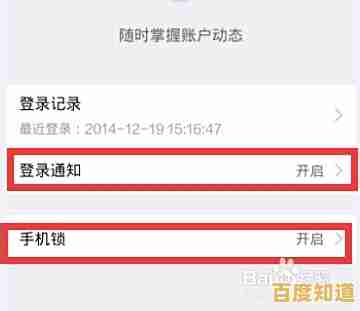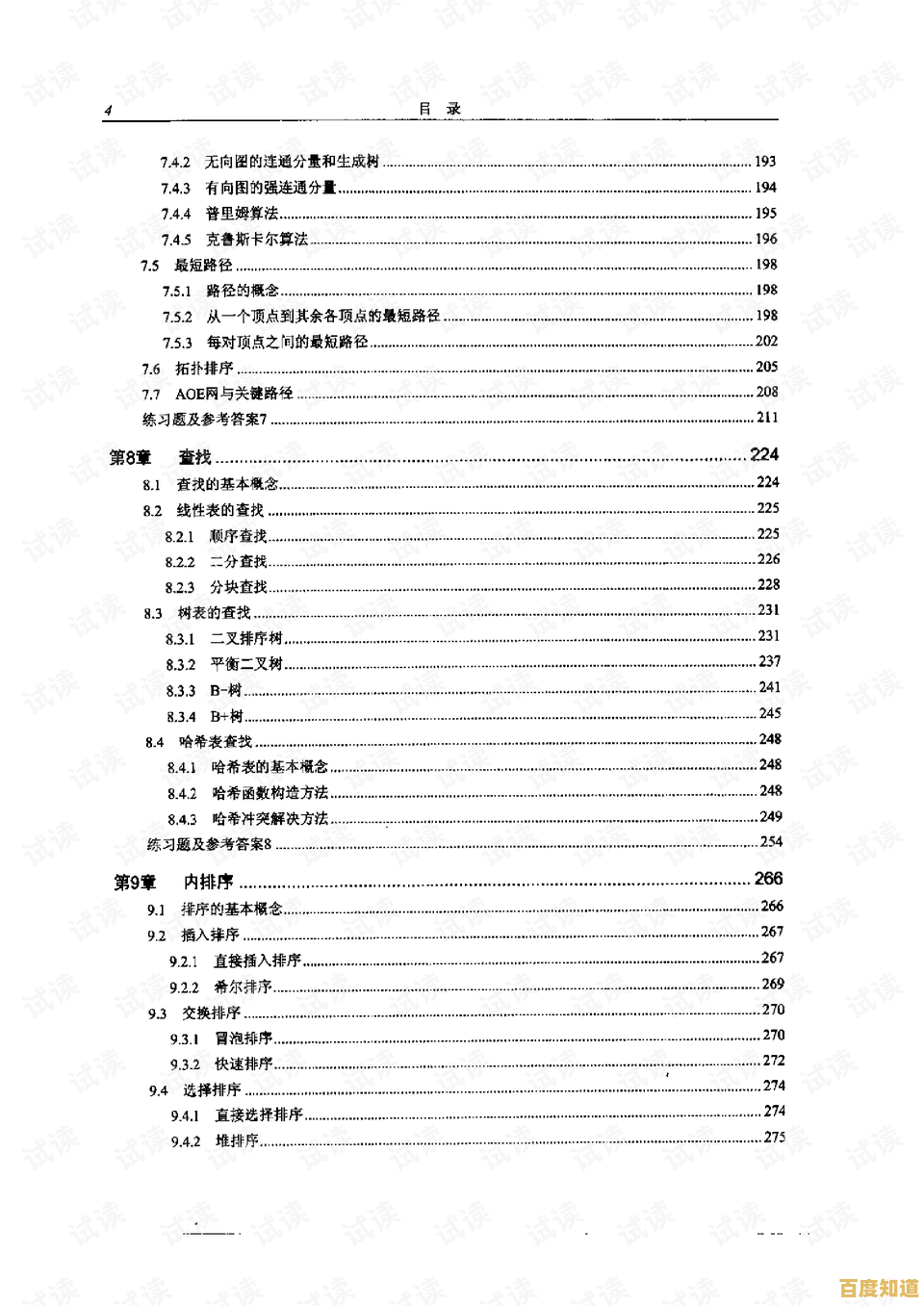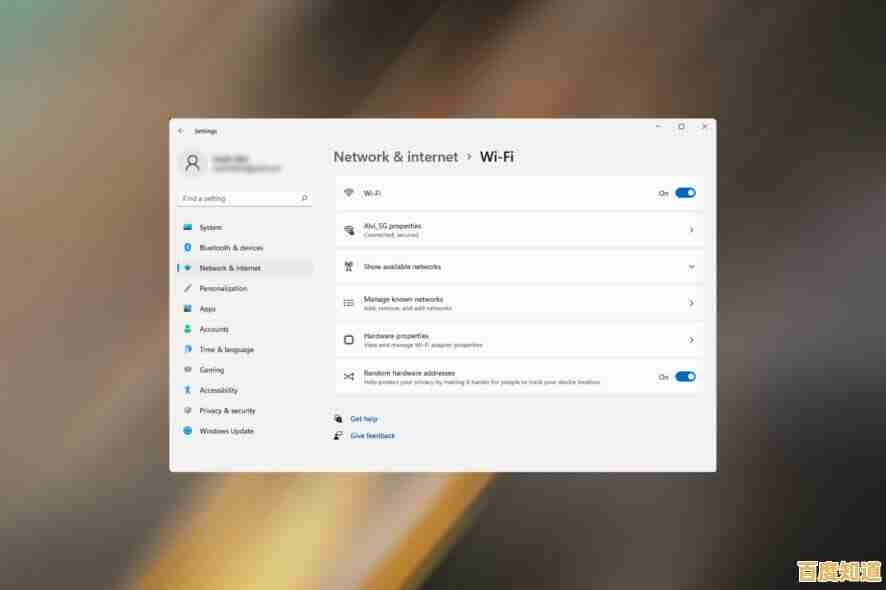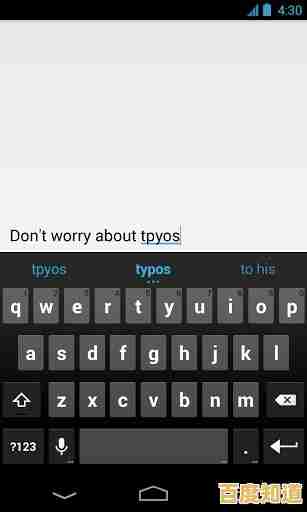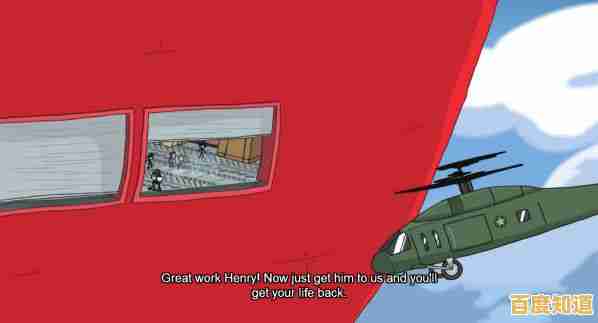设计师必读:深度剖析CorelDRAW软件及其CDR格式特色与操作技巧
- 问答
- 2025-11-01 21:04:34
- 7
根据【CorelDRAW官方教程】和【平面设计实战经验】的内容整理。
第一部分:CorelDRAW软件是做什么的?

CorelDRAW是一个专门处理矢量图形的设计软件,用它能画出怎么放大都不会模糊的图形,这和用手机拍照的照片(位图)是完全不同的,它特别适合用来设计Logo、宣传单页、海报、名片、包装盒上的图案,以及做一些简单的排版工作,很多人把它看作是Adobe Illustrator的一个强有力的竞争对手。
第二部分:CDR格式的独家特色
CDR是CorelDRAW自己创建文件时用的默认格式,就像Word的.doc文件一样,它有几个很特别的地方:
- “全能容器”:根据【CorelDRAW软件内部结构解析】,一个CDR文件里能装下很多东西,你画的所有图形、写的文字、导入的图片,甚至你做的每一步操作历史,都能保存在这一个文件里,这让文件管理变得很简单。
- 兼容性强但也“小气”:CDR格式可以导入很多其他格式的图片,比如JPG、PNG,甚至是竞争对手AI软件的AI格式文件,它的核心内容用其他软件是打不开的,必须用CorelDRAW才行,这保证了设计师作品的“版权”。
- 特别适合复杂设计:因为它处理复杂图形和大量文字混排的能力很强,所以像画册、产品说明书这种页数多、内容复杂的设计,用CDR格式来做会非常得心应手。
第三部分:新手一定要会的操作技巧
- 对齐工具是“强迫症福音”:手动对齐物体总是对不齐?别费劲了,选中多个对象后,在菜单里找到“对齐与分布”工具(【CorelDRAW基础操作指南】中强调的核心功能),可以一键实现左对齐、居中对齐、等间距分布,让版面瞬间整洁。
- “形状”工具是万能修改器:画好的图形想微调一下某个角?不要重新画,用“形状”工具(那个黑色箭头)直接拖动图形上的点或线条,想怎么改就怎么改,这是矢量绘制的精髓。
- “图框精确剪裁”是藏东西的魔术袋:想把一张图片只显示在某个特定的形状(比如一个圆形)里?把图片放上去,然后使用“对象 > 图框精确剪裁 > 置于图文框内部”功能(【CorelDRAW进阶技巧】常用功能),图片就会乖乖地只在你画的形状里显示,超出部分被隐藏。
- 活用“复制属性”功能:你给一个对象设置了很漂亮的颜色和边框,想快速应用到另一个对象上?右键拖着这个漂亮对象,拖到目标对象上松开,选择“复制所有属性”,一秒搞定,省去重复设置的麻烦。
- 多学快捷键,效率翻倍:
- Ctrl + D: 再制,复制一个对象后,按这个键可以按照相同的位移连续复制,排一排小星星时特别有用。
- Ctrl + G / Ctrl + U: 组合与取消组合,把多个对象绑在一起移动,或者拆开它们。
- F12: 快速打开轮廓笔设置,调整线条粗细和样式。
学习CorelDRAW最好的方法就是多动手练习,把这些技巧用在真实的设计项目中。
本文由栾秀媛于2025-11-01发表在笙亿网络策划,如有疑问,请联系我们。
本文链接:http://jing.xlisi.cn/wenda/69046.html